Инстаграм колутови: шта маркетиншки стручњаци морају знати: Испитивач друштвених медија
Инстаграм Инстаграм рола / / September 25, 2020
Желите да направите занимљив видео у краткој форми на Инстаграму? Да ли сте чули за Инстаграм колутове?
У овом чланку ћете открити шта су Инстаграм колутови, научићете како да направите колут на Инстаграму и открићете како да користите Инстаграм колутове за посао.
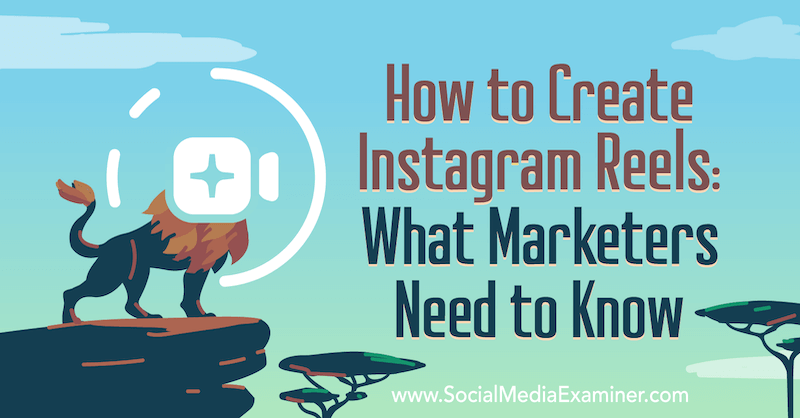
Да бисте научили како да направите Инстаграм колутове, прочитајте чланак у наставку за једноставно праћење или погледајте овај видео:
Шта су Инстаграм колутови?
Инстаграм Реелс су представљени већини корисника у августу 2020. Ова функција се рекламира као одговор на популарност ТикТок-а и начин стварања сличног садржаја у оквиру Инстаграм платформе.
За разлику од ИГТВ-а, Инстаграм је схватио да је функција да би колутови били ефикасни и редовно се користила, та функција морала бити уграђена у постојећи Инстаграм интерфејс. На овај начин, Реелс је врло сличан Инстаграм Сториес—А чак и камери Реелс приступате са исте Сториес камере.
Ево неколико кратких нагласака о колутима:
- То су кратки видео садржаји у целокупном портретном режиму 9:16.
- Дужина може бити 3–15 секунди.
- Могу се снимати директно у фотоапарату Реелс и / или учитати из ваше камере на вашем мобилном уређају.
- Могу се снимити као један цео снимак или низ спојених спојева.
- Они су само за мобилне уређаје. Могу се отпремити само на мобилне уређаје.
Шансе су да сте на Инстаграму већ видели колутове, чак иако то нисте схватили. Колути се могу отпремити у Приче или на фид поред галерије колутова на вашем профилу, а могу се чак појавити и на страници Истражити. Има их прилично свуда!
Видео са Инстаграм колутова препознаћете по икони у доњем левом углу видео снимка када се крећете кроз фид или у горњем десном углу када гледате нечији Инстаграм профил. Ако је неко кога пратите отпремио колут, видећете тај видео у свом кућном фиду док се крећете.
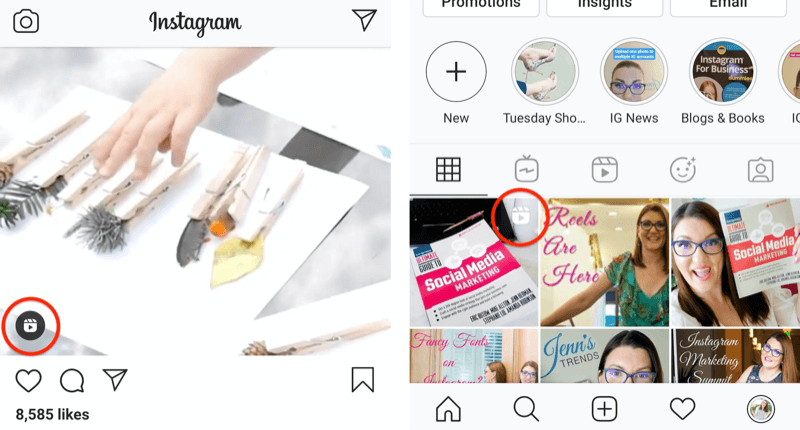
Такође можете видети колуте за налог тако што ћете отићи на њихов профил. Ако су отпремили видео снимак са колутовима у свој фид, видећете насловну слику у мрежи на његовом профилу као и било који други пост. Поред тога, на картици Колутови на њиховом профилу биће приказани сви колути које су отпремили, укључујући и оне које нису делили у фиду.
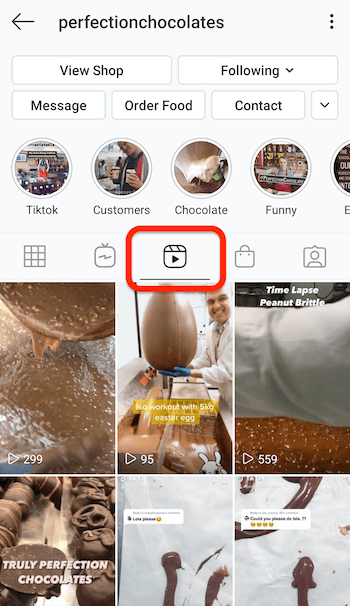
Такође можете открити колутове са других налога на страници Истражите на Инстаграму. На врху странице Истражите приказаће се велики видео снимак који је изабран за вас. Док се крећете кроз фид Истражите, видећете још видео снимака са колутовима који су прошарани као вертикални видео снимци и означени као колути.
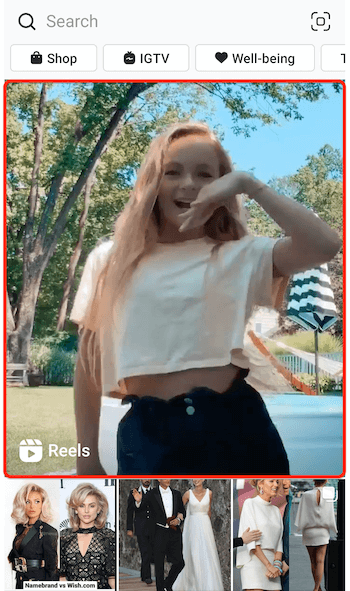
Једном када погледате један видео из фида Истраживање или са свог матичног фида, можете да превучете прстом нагоре да бисте се померили кроз још видео снимака у оквиру колутова и пронашли нови забавни садржај других креатора.
Предузећа користе за Инстаграм колутове
Сада када знате шта су Инстаграм колутови, можда се питате како да користите ову функцију за свој бренд или посао.
Вреди напоменути да нису сви колутови (или ТикТок видео снимци по том питању) само плес или музика. У ствари, пошто пословни рачуни немају музичку опцију, највероватније ћете морати да пронађете друге начине за коришћење ових видео записа.
Ако радите водиче или детаљне видео записе за производе или савете у својој индустрији, дефинитивно можете створити видео записе сличног стила за колутове. Можете да направите неколико брзих видео снимака иза кулиса или састанака како бисте приказали шта ваша компанија ради.

Ако сте у модној индустрији, постоји пуно забавних идеја за показивање одевних комбинација и стилова.
Видео записи заустављања, где се једна сцена завршава и прелази у следећу, заиста су популарни. Ако имате производ који захтева монтажу, могли бисте да направите забавни видео који приказује напредак израде производа од почетка до краја.
Вреди напоменути да већина људи који гледају колуте неће прочитати натпис, посебно дугачки. Ако у свом посту имате позив на акцију (ЦТА) или кључну тачку коју треба нагласити, уверите се да се налази у звуку и било којем тексту који се прекрива на видео снимку, тако да га гледалац види и чује.

# 1: Креирајте Инстаграм колут
Пре него што се бавите главом у креирање колутова, препоручујем вам да се померите кроз феед колутова на страници Истраживање и погледате колуте других налога или брендова који вам се свиђају. Осјетите шта функционише, шта волите и шта вас надахњује за стварање.
Када будете спремни да започнете са креирањем сопствених колута, ево шта треба да знате.
Камерама Реелс приступате са оригиналне Сториес камере. Тамо можете доћи превлачењем директно са свог Инстаграм кућног фида (не са вашег профила). У дну екрана видећете три опције: Ливе, Стори и Реелс. Померите се до Колутови да бисте отворили камеру.
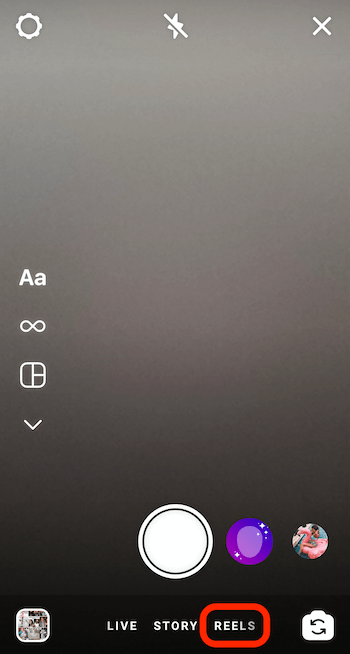
Једном када се отвори камера, на левој страни екрана видећете алате за навигацију. У горњем левом углу је икона зупчаника Сеттингс, која задржава иста подешавања као за ваше Инстаграм Сториес. Иконе на средини екрана служе за снимање и монтажу ваших видео записа.
Ако желите да својим клиповима додате креативне ефекте, морате их одабрати пре снимања. Не можете се вратити и додати или уредити клипове за ове функције након што снимите колут.
Инстаграм пословни профили имаће приступ овим трима функцијама дуж леве ивице екрана:
- Брзина: Додирните Брзина да бисте изабрали брже или мање брзине снимања.
- Ефекти: Додирните Ефекти и померите се кроз опције филтера на дну места где је дугме затварача. Ако у наведеним ефектима не пронађете праву опцију, постоји опција за прегледање ефеката на крају помицања.
- Тајмер: Додирните икону сата да бисте поставили тајмер за снимање тако да можете снимати без употребе руку.
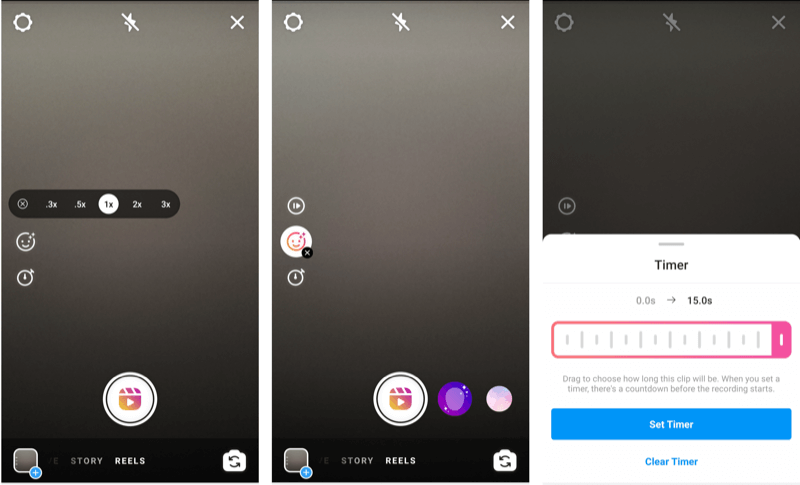
Инстаграм лични и профили креатора имаће приступ истим трима функцијама, плус аудио (или музичка) функција на колутима. Можете да претражујете предложене аудио клипове, популарну музику или жанрове које ћете користити у свом видео запису.
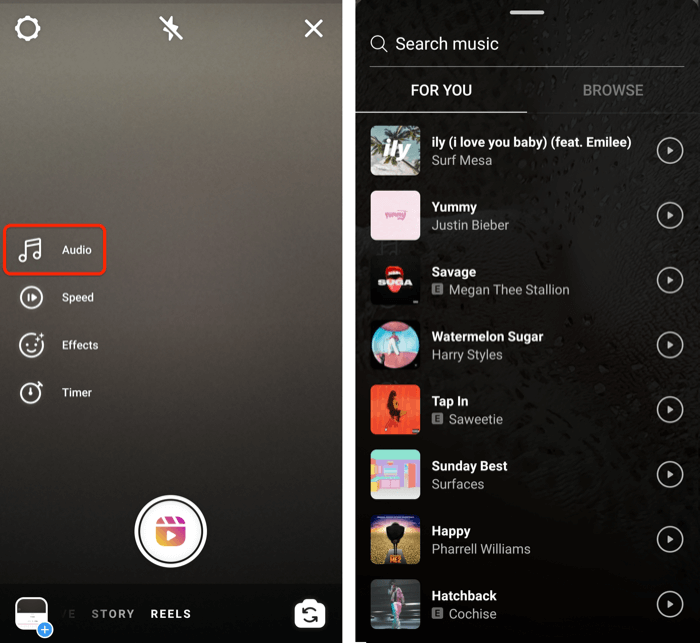
Када одаберете своје ефекте, време је да снимате Инстаграм Реелс клип. Притисните и држите велико дугме затварача на дну екрана за снимање.
Можете да снимате више клипова, укупно до 15 секунди. Док снимате, видећете како се трака напретка помера преко врха екрана (слева надесно) како се приближавате 15 секунди. Након што снимите свој клип, трака напретка ће назначити укупну дужину вашег видео записа и број исечака које сте до сада снимили.

Након што снимите клип, видећете две стрелице са обе стране дугмета затварача. Стрелица која показује лево представља репродукцију снимка који сте управо снимили.
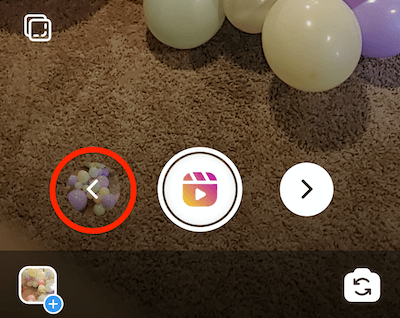
Ако додирнете стрелицу која показује лево, можете да исечете или избришете исечак.
Да бисте исекли исечак, додирните икону маказа. На следећем екрану видећете хронологију за клип. Превуците почетну и крајњу траку исечка да бисте означили где желите да видео започне / заустави. Када завршите, додирните Обрежи у горњем десном углу.
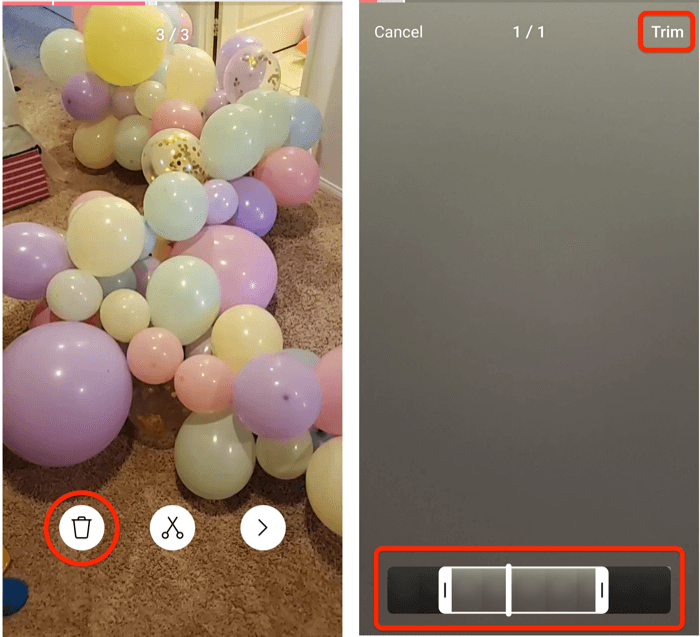
Ако желите да одбаците клип, додирните икону канте за смеће и потврдите свој избор да одбаците клип. Додирните стрелицу усмјерену надесно да бисте се вратили на камеру са колутовима.
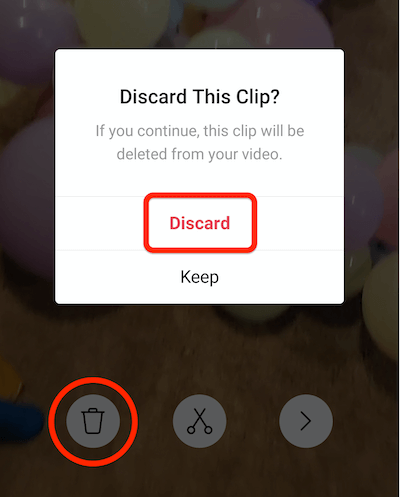
Поред снимања камером Реелс, видео записе можете да отпремате и са фотоапарата. Платформа подржава само видео записе, тако да не можете да отпремате слике.
Посетите ИоуТубе Маркетинг Траининг - Онлине!

Желите да побољшате ангажман и продају са ИоуТубе-ом? Затим се придружите највећем и најбољем скупу ИоуТубе маркетиншких стручњака који деле своје доказане стратегије. Добићете детаљна упутства уживо усредсређена на ИоуТубе стратегија, прављење видео записа и ИоуТубе огласи. Постаните ИоуТубе маркетиншки херој за своју компанију и клијенте док примењујете стратегије које доказују доказане резултате. Ово је онлајн тренинг о догађајима ваших пријатеља из Социал Медиа Екаминер.
КЛИКНИТЕ ОВДЕ ЗА ДЕТАЉЕ - ПРОДАЈА СЕ ЗАВРШАВА 22. СЕПТЕМБРА!Да бисте приступили снимку фотоапарата, тапните на мали квадрат у доњем левом углу екрана који приказује вашу најновију ставку фотоапарата. Померите се кроз ролну камере до жељеног видео записа и изаберите га да бисте га увезли у колуте.
Ако увезете видео који траје дуже од 15 секунди или преостало време у тренутном видео снимку са колутовима, увезени видео се обрезује на дозвољено време. Изаберите део видео записа за отпремање, а затим тапните на Отпреми у горњем десном углу да бисте га додали у своју креацију колутова.
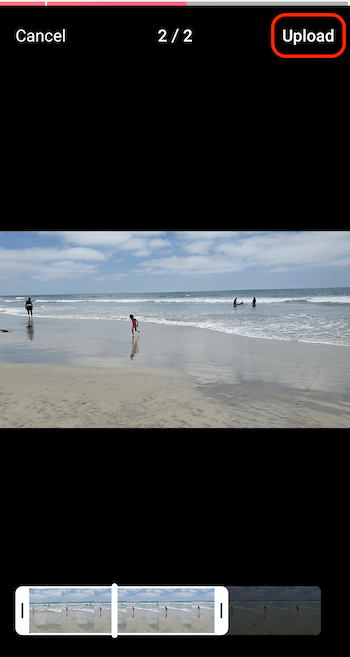
Ако желите да снимите још један снимак за свој видео снимак на Инстаграмовим колутима, додирните и задржите дугме затварача, понављајући горње кораке да бисте снимили следећи снимак. Имајте на уму да ако желите да додате исту музику или ефекте следећем клипу, морате их одабрати пре него што започнете снимање.
Да бисте поравнали свој снимак са последњим који сте снимили, користите алатку Поравнај (икона са два квадрата) на левој страни екрана. Ово ће створити прозирну копију последњег кадра вашег последњег клипа, тако да можете нови клип поредати и створити лакши прелаз између клипова.
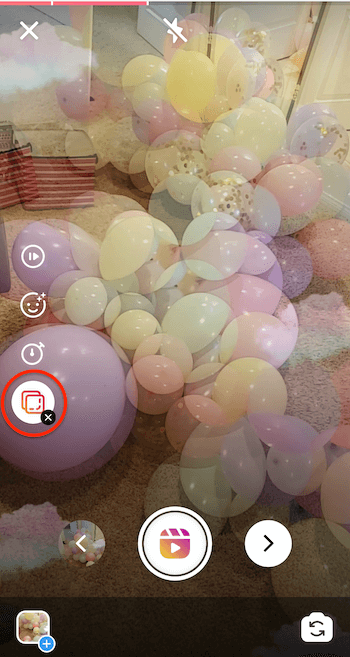
Када будете задовољни комплетним видео исјечком, додирните стрелицу усмјерену надесно поред дугмета окидача да бисте прешли на сљедећу фазу креирања колута.
Сада можете да користите иконе на врху камере намотаја за додавање налепнице, текста и дудл логотипа на снимак, слично као што сте навикли у Инстаграм Сториес. Куцање стрелице надоле на горњој траци са алаткама омогућава вам да сачувате видео снимак у ролни камере.
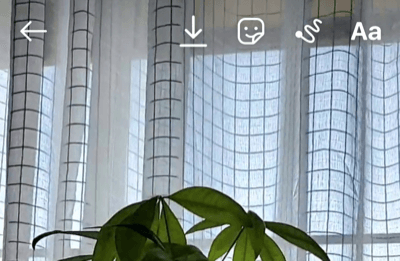
# 2: Објавите садржај колутова на фееду Инстаграм колутова, вашем фееду и причама
Када завршите са креирањем колута, додирните стрелицу усмјерену надесно у дну екрана поред плаиера кадра по кадар вашег видеа. Бићете преусмерени на екран за дељење да бисте форматирали видео за дељење на колутима, вашем фиду и / или причама. На врху овог екрана видећете две картице: Колути и Приче.
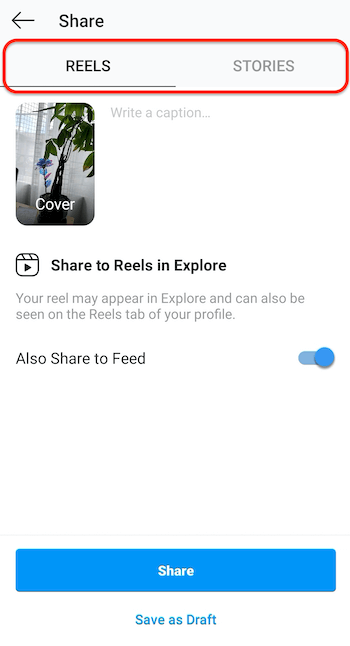
Важно: Ако желите да поделите колут са вашом причом, морате прво га поделите са својом причом са овог екрана за дељење. Једном када га делите у фиду или колутима или сачувате видео као радну верзију, више нећете имати могућност да га делите са својим Причама.
Да бисте поделили видео са Инстаграм Реелс-а са својим Сториес, додирните картицу Сториес на екрану Схаре и додирните дугме Схаре поред Иоур Стори. Такође га можете делити на листи блиских пријатеља или као директну поруку појединцу или групи.
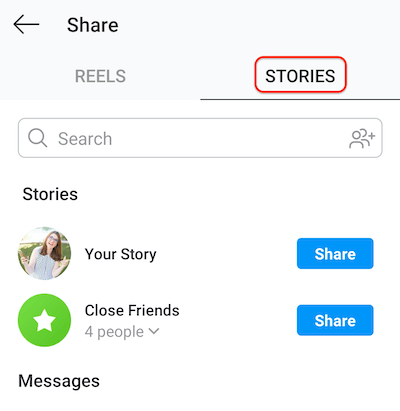
Када додирнете дугме Дели да бисте поделили колут своје приче, видео се отпрема какав јесте. Не можете да додате налепнице, ознаке или било шта друго у пост.
Додирните картицу Колутови да бисте уредили и форматирали видео за отпремање у ваш фид и / или у галерију колута. Да бисте уредили насловну слику за видео, додирните сличицу на месту где пише „Цовер“. Одабрана насловна слика је велика слика у центру екрана.
Превуците прстом преко видео уређаја у дну екрана да бисте изабрали идеалан видео оквир за насловну слику. Слика насловнице на екрану ће се ажурирати када одаберете нови оквир. Када завршите, додирните Готово.
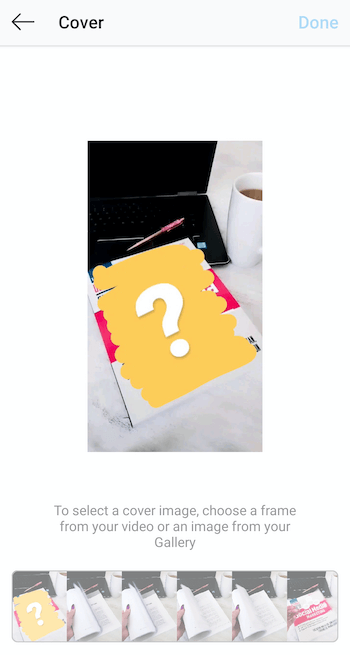
Сада додајте натпис на свој видео. Можете да користите до 2.200 знакова и 30 хештегова, баш као што бисте то урадили у редовној објави фида на Инстаграму.
Упозорење: Ако премашите 2.200 знакова или ограничење од 30 хасхтага, ваш видео неће бити објављен с насловом. Обавезно пређите та ограничења. Можда ћете желети да копирате наслов пре него што објавите видео за сваки случај.
Када је ваш пост спреман за отпремање, можете одабрати где ћете га делити. Аутоматски ће ићи у нову галерију / картицу колутова која се појављује на вашем Инстаграм профилу. Можете га поделити и са фидом да би следбеници видели када се крећу кроз фидове. Ако не желите да делите видео у фиду, додирните клизач за ту опцију, тако да ће се отпремити само на картицу Рулсе.
Ако нисте спремни да јавно делите пост, али желите да га сачувате за касније, додирните опцију Сачувај као нацрт у дну екрана. Ово ће сачувати видео датотеку каква јесте. Тада ћете се касније моћи вратити и додати још клипова, ажурирати наслов и тако даље.
Да бисте приступили сачуваним радним верзијама, идите на свој Инстаграм профил и додирните икону Инстаграм Реелс директно изнад мреже постова. Видећете резервисано место за радне верзије. Тапните на то да бисте приступили сачуваним недовршеним нацртима и одаберите видео за уређивање. Наставите са уређивањем користећи горе поменуте кораке.
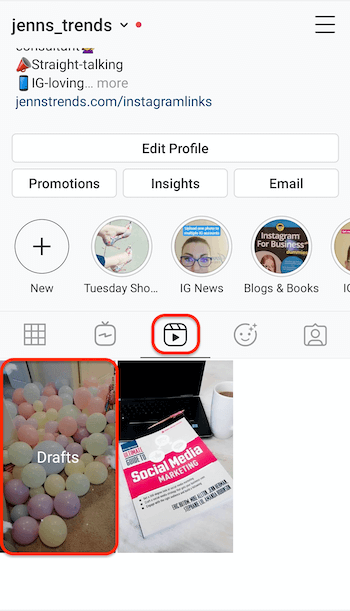
# 3: Избришите Инстаграм видео колут или га уклоните из мреже
Након што на свој профил пренесете најмање један видео снимак са Инстаграм колутова, можете да додирнете икону колутова на свом профилу да бисте приступили видео снимцима. Приказују се хронолошки, а број приказа за сваки видео приказан је на насловној слици. Број прегледа је видљив свима који гледају ваш налог или видео снимке са колутовима.
Ако додирнете дугме са три тачке поред икона лајкова / коментара / дељења на дну видео записа (у режиму пуног видео плејера), можете приступити додатним функцијама за тај видео. Одавде можете:
- Избришите видео са картице Рулсе.
- Уклоните видео из мреже (али га оставите на картици Колута).
- Ухватите / копирајте УРЛ видео записа да бисте га делили са другима.
- Поделите УРЛ видеа на другу платформу или опцију испоруке (попут е-поште).
- Сачувајте видео на свој мобилни уређај.
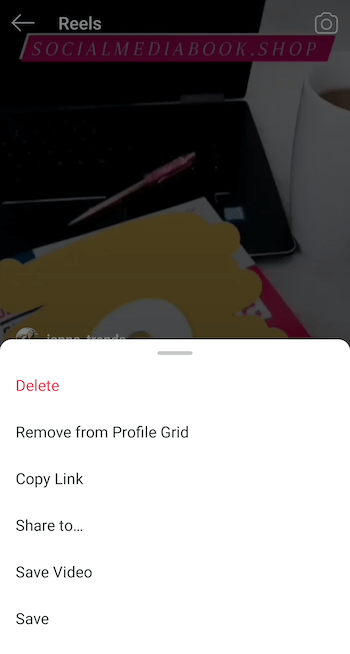
Ограничења Инстаграм колутова
Као и код сваке нове функције, тренутно постоји значајан број ограничења у коришћењу Инстаграм колутова. Ако сте упознати са ТикТок-ом, приметићете много тога ТикТок карактеристике нису доступни у колутовима. Чак и ако сте навикли да користите Инстаграм Сториес, осећаћете се као да колутовима недостају неке кључне функције.
Поред горе наведених упозорења и сугестија, ево још неких ограничења на која треба обратити пажњу:
- Приликом гледања колута нема траке напретка, тако да не знате колико је дугачка (али на максимално 15 секунди то није велики проблем).
- Можете да зауставите колут док га гледате, али не можете да га премотате уназад или унапред. Морате пустити да се видео репродукује, а затим ће се поново вратити.
- За колут који сте направили не можете да уређујете наслов након што га отпремите. Ово је невероватно фрустрирајуће ако сте направили грешку у куцању или је требате уредити. У овом случају, требало би да избришете видео и поново га отпремите (под претпоставком да сте сачували видео) након што сте унели промене.
- Натпис за било коју колут налази се на видео снимку, али преглед приказује само један ред текста. Гледаоци морају да додирну Још на крају реда да би прочитали и померили цео натпис. Ово није идеално за дугачке наслове или ЦТА.
- Не постоје увиди доступни за Инстаграм Реелс. Сличица видео снимка ће вам приказати укупан број приказа, али нема података за свиђања, коментаре, кликове, пратиоце или друге показатеље. А картица Увид на вашем профилу тренутно не садржи никакве детаље о вашој колуту. Међутим, ако је пост отпремљен у ваш фид, тај досег се рачуна у укупном досегу вашег налога за недељу.
Закључак
Инстаграм Реелс је био дуго очекиван и многи брендови траже начине да искористе ову платформу. Иако многи људи пренамењују своје ТикТок видео снимке на Рулсе, ако заиста желите да се истакнете, усредсредите се на стварање јединственог садржаја за Рулле који ради у оквиру гласа и стила вашег бренда.
Обавезно тестирајте стварање садржаја и навикните се на ограничења колутова пре него што будете превише посвећени стварању садржаја свог бренда. Једном када схватите поступак снимања, монтирања и отпремања видео записа, забавите се!
Шта ти мислиш? Да ли сте већ креирали видео записе о колутима? Да ли ћете пробати након што ово прочитате? Поделите своје мисли или савете у коментарима испод.
Још чланака на Инстаграм видео снимку:
- Истражите седам начина за коришћење Инстаграм видеа за посао.
- Откријте апликације за уређивање и стварање креативног видеа Инстаграм Сториес.
- Пронађите шест начина да помоћу ИГТВ повећате видљивост свог бренда помоћу нове публике на Инстаграму.
